Компьютерный ввод основных свойств партитуры как начальный этап освоения нотатора Sibelius 7 будущими учителями музыки
Автор: Новоселов Вячеслав Александрович
Рубрика: Образование и обучение
Опубликовано в Педагогика высшей школы №1 (7) январь 2017 г.
Дата публикации: 01.01.2017
Статья просмотрена: 809 раз
Библиографическое описание:
Новоселов, В. А. Компьютерный ввод основных свойств партитуры как начальный этап освоения нотатора Sibelius 7 будущими учителями музыки / В. А. Новоселов. — Текст : непосредственный // Педагогика высшей школы. — 2017. — № 1 (7). — С. 30-38. — URL: https://moluch.ru/th/3/archive/50/1860/ (дата обращения: 24.04.2025).
В статье описывается методика ввода основных свойств партитуры, её заголовка, авторов музыки и литературного текста, главной тональности, нотного размера, издательского стиля, темпа, значения метронома, музыкальных инструментов. Раскрытый аспект указанного нотного редактора можно широко использовать в учебной деятельности будущих учителей музыки.
Ключевые слова: компьютерные технологии, нотный набор, освоение, методика, основные свойства партитуры, начальный этап освоения нотного редактора Sibelius 7
The article considers a methodology for initial learning of the notation software Sibelius 7. Digitalization of main characters of a music sheet: title of a music sheet, music and lyrics composers, principal key, metre, publisher’s style, tempo, chronometer value, instruments (voice parts) entry.
Keywords: computer technologies, music scoring, learning, methodology, main characters of a music sheet, initial stage in learning of the notation software Sibelius 7
В последнее время студенты педагогических вузов, подготавливая визуальные материалы (иллюстрации, репродукции, фото, ноты) для решения широкого круга образовательных задач, отказываются от использования устаревшего метода сканирования материалов на сканере или копирования нотного текста с помощью ксерокса. Это вызвано тем обстоятельством, что будущий современный учитель вынужден постоянно использовать новые возможности инновационных технологий, а также обязан прибегать к их внедрению в преподавательскую деятельность.
Наряду со стандартным программным обеспечением OS Windows Power Point, Word, а также программы аудио- и видеосопровождения обеспечивают большую эффективность в усвоении теоретического материала студентами, развитие у них психических познавательных процессов: внимания, памяти, мышления, воображения. Поэтому современные компьютерные технологии широко внедрены в образовательный процесс. Однако использование возможностей специальных прикладных компьютерных продуктов — нотных редакторов — происходит сравнительно меньше. Поэтому в настоящей статье целесообразно представить один из аспектов освоения редактора Sibelius 7. Ввод основных свойств партитуры рассмотрим на примере песни С. В. Плешака, слова Е. А. Благининой «Улетели журавли».
Запустим программу Sibelius 7. В открывшемся окне Quick Slart / Быстрый старт. Выберем меню New Score / Новая партитура. Затем откроем категорию шаблонов No category / Без категории. Далее щелчком правой кнопки мыши (ПКМ) нажмем по иконке шаблона Blank / Пустой документ (см. рис. 1). Появляется предварительный макет чистого нотного листа. Справа от него будут расположены кнопки опций, с помощью которых осуществим внесение изменений в создаваемую партитуру.
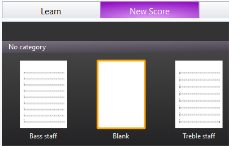
Рис. 1. Окно формирования партитуры без готового шаблона
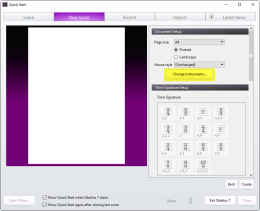
Рис. 2. Окно вставки основных свойств партитуры
В правой части окна (см. рис. 2) нажмем на кнопку Change Instruments… / Изменить инструменты. Тут же возникает следующее диалоговое окно программы (см. рис. 3). В нём из представленного списка укажем необходимые музыкальные инструменты, которые участвуют в партитуре. Сначала перейдем к выбору категории музыкального инструмента в раздел Choose from / Ансамбль. Для создания песни «Улетели журавли» С.В. Плешака выбираем группу Common Instrument / Общие распространенные инструменты (см. рис.3).
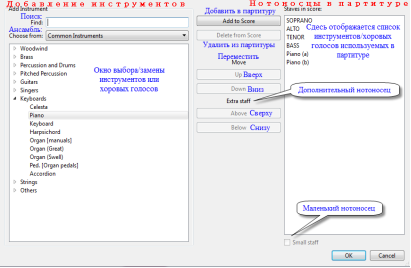
Рис. 3. ОкноAdd or Remove Instruments/ Добавление и удаление инструментов
В Sibelius 7 находится множество разновидностей ансамблей (см. табл. 1).
Таблица 1
Список категорий ансамбля музыкальных инструментов
|
Ансамбль |
Перевод |
|
All Instruments |
Все инструменты |
|
Band Instruments |
Групповые инструменты |
|
Common Instruments |
Общие, распространенные инструменты |
|
Jazz Instruments |
Джазовые инструменты |
|
Orchestral Instruments |
Оркестровые инструменты |
|
Orff Instruments |
Орф инструменты |
|
Rock and Pop Instruments |
Рок и поп инструменты |
|
World Instruments |
Мировые инструменты |
Также мы заметили, что музыкальные инструменты разделены на категории, которым соответствует своя группа инструментов (напр. см. табл. 2)
Таблица 2
Список групп музыкальных инструментов категории Common Instruments / Наиболее распространенные инструменты
|
Подгруппа инструментов |
Перевод |
|
Woodwind |
Деревянные духовые инструменты |
|
Brass |
Медно-духовые инструменты |
|
Percussion and Drums |
Барабаны и ударные инструменты |
|
Pitched Percussion |
Инструменты имеющие определенную высоту, удар |
|
Guitars |
Гитары |
|
Singers |
Певцы (хоровые голоса) |
|
Keyboards |
Клавишные инструменты |
|
Strings |
Последовательности инструментов (по группам в оркестре) |
|
Others |
Другие инструменты |
Обратим внимание, что в правой части окна (см. рис. 3) раздела Staves in score / Нотоносцыв партитуре, располагается список музыкальных инструментов, которые уже внесены в партитуру.
Определившись с категорией инструментов, в левой части окна (см. рис. 3.) щелкнем ПКМ по вкладке нужной группы инструментов. Из представленного списка инструментов выбранной группы находим требуемый музыкальный инструмент. Так, для создания песни «Улетели журавли» С. В. Плешака избираем инструмент Piano, щелкнув мышью по его названию. Далее нажмем кнопку Add to Score / Добавить в партитуру (см. рис. 3). Теперь добавленный инструмент будет отображаться в окне Staves in score / Нотоносцы в партитуре.
Выбрав музыкальный инструмент, добавим партию женского голоса. В новом окне Окно Add or Remove Instruments / Добавление и удаление инструментов (см. рис. 4), в категории Common Instruments находим группу Singers / Певцы (голоса для хора). Для нашей партитуры выбираем партию Soprano (см. рис. 4). Затем, воспользовавшись кнопкой Add to Score, добавляем этот голос в партитуру. В песне «Улетели журавли» хоровая партия Soprano должна находиться вверху нотных линеек партии Piano. С помощью кнопок Move Up— вверх, Move Down — вниз, окна Add or Remove Instruments / Добавление и удаление инструментов (см. рис. 4), осуществим перемещение инструмента вверх по партитуре.
Если вдруг ошибочно выбрался неправильный музыкальный инструмент, воспользуемся возможностью удаления инструмента из партитуры. В диалоговом окне Add or Remove Instruments ПКМ выделяем название ошибочного инструмента в правой части окна рисунка 3, а затем, используя кнопку Delete from Score, удаляем его.
В итоге должны быть установлены следующие инструменты: Soprano, Piano (a), Piano (b). Проверяем это по рисунку 4. Если все верно, нажимаем кнопку ОК в окне Add or Remove Instruments (см. рис. 4).
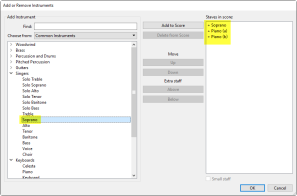
Рис. 4. Выбор партии Soprano в окне Add or Remove Instruments / Добавление и удаление инструментов
После этогооткроется диалоговое окно Sibelius, в котором слева будет отображён макет предполагаемой хоровой партитуры с нотными станами выбранных нами инструментов. Далее в окне Quick Start (см. рис. 5) раздела Document Setup / Параметры страницы находим установку Page size / Размер страницы. Здесь по умолчанию установлен стандартный формат бумаги — A4. Нам это подходит. Мы оставляем этот параметр нетронутым, как показано на рисунке 6.

Рис. 5. Предварительный вид формирования новой партитуры (после ввода музыкальных инструментов)
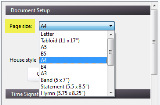
Рис. 6. Окно Document Setup / Параметры страницы. Изменение размера страницы
Параметр ориентации страницы располагается под настройкой Page size / Размер страницы. Программа имеет два возможных варианта расположения нотной партитуры: Portrait / Портретная; Landscape / Альбомная. Для выбора нужной — установим чебокс в окне (см. рис. 7) с требуемым вариантом ориентации страницы. Для нашего варианта партитуры используется традиционная ориентация страницы — Portrait, поэтому этот параметр мы не изменяем.
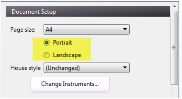
Рис. 7. Окно Document Setup / Параметры страницы. Установка ориентации страницы
Следующий параметр House style/ Издательский стиль также находится в разделе Document Setup (см. рис. 7). Чтобы найти подходящий стиль для партитуры, можно попробовать каждый стиль увидеть в партитуре отдельно. То есть, экспериментируя, подберите нужный стиль. По умолчанию в Sibelius 7 установлен стиль, сориентированный на традиционное написание нотного текста и всех элементов: Unchanged / Неизменный. К нашей партитуре этот стиль хорошо подходит, поэтому оставляем его неизменным.
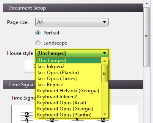
Рис. 8. Окно Document Setup / Параметры страницы. Выбор издательского стиля партитуры
В следующем параметре — Time Signature Setup установим требуемый музыкальный размер партитуры. В нашем случае это 4/4. Для выбора стандартного, обычного размера, используем готовые шаблоны. Обратимся к вариантам нотных размеров, представленным перед нами на рисунке 9.
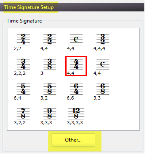
Рис. 9. Time Signature Setup / Установка музыкального размера
Если не получается выбрать музыкальный размер из представленных шаблонов, тогда нажмите клавишу Other… / Другой размер, которая находится под основным окном иконок с заготовленными шаблонами нотных размеров (см. рис. 9). В появившемся окне выставьте значения числителя и знаменателя. По окончании нажмите OK.
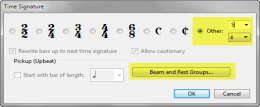
Рис. 10. Окно Document Setup / Параметры страницы. Установка другого нотного размера вручную
Для установки группировки нот на этапе ввода основного нотного размера воспользуемся кнопкой Beam and Rest Groups… / Группировка нот и пауз (см. рис. 11). Группировка 8-х, 16-х и 32-х нот обозначается цифрами через запятую. Для создания партитуры «Улетели журавли» С. В. Плешака в строке Group 8ht (quavers as)(группировать 8-е ноты) указываем 4/4 (см. рис. 11). Так в партитуре ноты будут сгруппированы следующим образом (см. рис. 12).
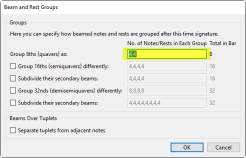
Рис. 11. Окно Beam and Rest Groups / Группировка нот и пауз
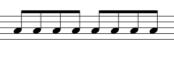
Рис. 12. Вариант группировки нот
По завершении выставления группировки штилей и пауз ПКМ нажимаем OK. Программа возвратит нас к основному окну вставки метра, размера, названия партитуры.
Для отображения следующих параметров требуется вниз прокрутить линию прокрутки в правой стороне окна Document Setup (см. рис. 5). Прокручивая линию прокрутки, мы встретим следующий параметр: Pick-up (Upbeat) Bar / Затакт. Для активации функции затакта слева поставим чебокс к надписи Start with bar of length / Начать с затакта. Теперь перейдем по вкладке, и в ниспадающем списке укажем саму длительность затакта (см. рис. 13). По умолчанию затакт равен четвертной ноте. Если нужно поменять длительность затакта, то сначала необходимо выделить ранее выбранную длительность, а затем удалить её клавишей Delete. Теперь заново вводим длину затакта, которая нам требуется. Например, чтобы увеличить длину затакта, выбираем из списка дополнительную ноту, на длину которой нужно продлить затакт. То есть сначала определяем основную ноту в поле затакта и, не удаляя ее, добавляем другую, которая увеличивает первую длительность. В партитуре «Улетели журавли» С. В. Плешака затакт не встречается, поэтому данный параметр оставим без изменения.
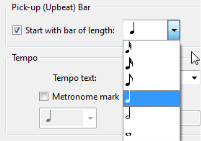
Рис. 13. Окно Document Setup / Параметры страницы. Установка длительности затакта
Следующий настраиваемый параметр — Tempo / Темп (см. рис. 14). В окне ввода информации Tempo text / Обозначение темпа, выбираем то текстовое значение темпа, которое соответствует набираемой партитуре. Прежде активизируем треугольник, направленный конусом вниз, который находится в правой части окна Tempo text. А затем из списка итальянских терминов, обозначающих темп, выбираем нужный. В песне «Улетели журавли» авторского указания темпа нет, поэтому это поле остается пустым.
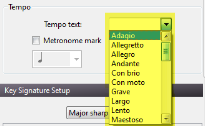
Рис. 14. Окно Tempo / Темп. Выставление указания темпа партитуры
Опция установки значения метронома находится в разделе Tempo(см. рис. 15). Поставим чебокс к Metronome mark/ Знак метронома, и эта функция станет активной. Теперь несколько ниже в этом окне выбираем длительность и указываем нужное необходимое цифровое обозначение темпа в соответствии с указанием автора С.В. Плешака партитуры «Улетели журавли»: четверть = 100 ударам (см. рис. 15).
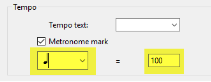
Рис. 15. Metronome mark / Знак метронома. Установка значения по метроному
Прокрутив линию прокрутки основного окна Document Setup / Параметры страницы (см. рис. 5), встретим параметр Key Signature Setup / Установка ключевых знаков. Перед выбором тональности сначала находим соответствующую группу ключевых знаков (см. табл. 3), в которой находится требуемая тональность, а затем выбираем саму тональность.
Таблица 3
Список групп ключевых знаков
|
Наименование |
Перевод |
|
Major sharp keys |
Мажорные диезные тональности |
|
No key signature |
Без ключевых знаков |
|
Major flat keys |
Мажорные бемольные тональности |
|
Minor sharp keys |
Минорные диезные тональности |
|
Minor flat keys |
Минорные бемольные тональности |
На рисунке 16 показана установка основной тональности к песне «Улетели журавли». Утвердившись с выбором f-moll, не забудьте в итоге нажать ОК. Как только мы установили ключевые знаки (выделив иконку в красный квадрат), переходим к вводу текстовых параметров партитуры.
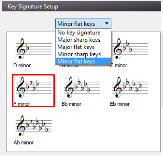
Рис. 16. Окно Document Setup / Параметры страницы. Установка ключевых знаков при ключе
На заключительном этапе ввода основных свойств партитуры под заголовком Score Information Setup, вводим следующие текстовые параметры: заголовок произведения, автор литературного текста, композитор, авторское право. Так в поле Title вносим название произведения: «Улетели журавли»; во втором поле Composerуказываем автора музыки: С. В. Плешак; в третьем поле Lyricist — автора литературного текста: Е. А. Благинина. В строке Copyright / Авторское право вводим данные о владельце партитуры (правообладателе). Установив галочку в поле Create title page, предоставляется возможность создать титульный лист к партитуре. По завершении установки основных свойств, нажав кнопку Create / Создать (см. рис. 17), откроется пустой нотный лист бумаги, на котором будут отображены созданные свойства партитуры: заголовок произведения, темп, тональность, автор музыки и слов, нотные станы.
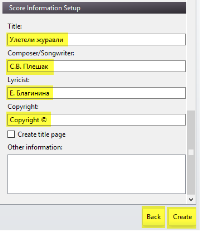
Рис. 17. Окно Score Information Setup / Сведения о партитуре
Таким образом, в настоящей статье мы рассмотрели методику ввода основных свойств партитуры в нотаторе Sibelius 7. С учетом того, что программа англоязычна, мы все скриншоты сопроводили русским переводом. Думается, что это сможет существенно облегчить начальное освоение рассмотренного нотного редактора будущими учителями музыки. О других нехитрых способах освоения программы Sibelius 7 расскажем в следующий раз.
Литература:
- Гилёв, А. Набор нот на компьютере в программе Sibelius [Текст]: учеб. пособие / А. Гилёв, И. Перешивайлов. — М., 2008. — 76 с.
- Козлин, В. И. Школа игры на компьютере в нотаторе Sibelius 6 [Текст] / В. И. Козлин. — М.: ДМК Пресс, 2011. — 352 с.
- Ловчиев, Б. Е. Sibelius 4. Пособие по набору нотной графики [Текст] / Б. Е. Ловчиев. — М.: Современная музыка, 2013. — 68 с.
- Серова, Е. Sibelius 6. Музыкальное издательство на компьютере [Текст] / Е. Серова // Музыка и электроника. — 2011. — № 1. С. 8–10.
- Фурманов, В. И. Компьютерный набор нот (Sibelius 7) [Текст]: практ. пос. для начинающих. — М.: Современная музыка, 2015–161 с.
Ключевые слова
методика, компьютерные технологии, освоение, нотный набор, основные свойства партитуры, начальный этап освоения нотного редактора Sibelius 7Похожие статьи
Интегрированные уроки как форма реализации компетентностного подхода в обучении географии, английскому языку, информатике и ИКТ
Данная статья затрагивает актуальные вопросы методики преподавания английского языка, географии, информатики и ИКТ, реализации ФГОС, важности интегрированных уроков, также приведена классификация технологий: Технология объяснительно — иллюстративного...
Основы работы с нотно-графическим редактором Sibelius 7
В современном мире электронной культуры педагог должен владеть новыми методиками и образовательными технологиями, чтобы общаться с обучающимися на одном языке. Учителям музыки и студентам музыкальных специальностей предлагается использовать широкие в...
Ролевые игры как метод интенсификации учебного процесса
В данной статье рассматривается ролевая игра как одна из новых педагогических технологий. В статье приводятся дефиниции ролевой игры и её использование на фронтальном чтении. Здесь также отмечается роль учителя при выборе текста и подготовке его этап...
Особенности англо-русского перевода в юридической сфере
В статье рассматриваются особенности англо-русского перевода в юридической сфере в лексическом и грамматико-синтаксическом аспектах. Главной целью статьи является привести отличительные особенности юридического стиля и выявить особенности их перевода...
Формирование основных химических понятий с использованием различных школьных учебников
В статье представлен опыт формирования основных химических понятий у обучающихся 8 класса на начальном этапе обучения предмету. Автором показано использование в учебном процессе как дополнительного средства обучения различных учебников химии, изданны...
Развитие критического мышления на уроках иностранного языка в свете ФГОС
Данная статья рассматривает технологию развития критического мышления при обучении английскому языку в современной школе в рамках ФГОС. Автор раскрывает стадии (фазы) предлагаемой технологии, указывает на их применение во время урока. Рассказывает о ...
Элективный курс как неотъемлемый компонент профильного обучения в старшей школе
Данная статья посвящена рассмотрению сущностных особенностей элективного курса как необходимой составляющей профильного обучения в старшей школе: проанализированы принципы, цели, задачи и направления профильного обучения в средней (полной) общеобразо...
Аудиовизуальный перевод: понятие, функции и специфика
Аудиовизуальный перевод (АВП) — это процесс адаптации иностранных аудиовизуальных произведений, таких как фильмы, сериалы, документальные фильмы и видеоигры, для зрителей другой страны или культуры. Этот процесс включает в себя несколько этапов, начи...
Из опыта работы над учебным пособием «Развитие социокультурной компетенции у иностранных обучающихся»
В статье описан опыт работы над учебным пособием, направленным на развитие социокультурной компетенции у иностранных обучающихся по юридическим специальностям. Рассмотрено понятие «социокультурная компетенция», ее компоненты, способы формирования, ра...
Представление обучающихся о методическом потенциале аутентичного песенного текста в процессе формирования иноязычных лексических навыков
В статье автор описывает представления обучающихся средней школы о методическом потенциале аутентичных песенных текстов, характеризует разработанный и использованный инструмент оценки, интерпретирует полученные результаты исследования и формулирует в...
Похожие статьи
Интегрированные уроки как форма реализации компетентностного подхода в обучении географии, английскому языку, информатике и ИКТ
Данная статья затрагивает актуальные вопросы методики преподавания английского языка, географии, информатики и ИКТ, реализации ФГОС, важности интегрированных уроков, также приведена классификация технологий: Технология объяснительно — иллюстративного...
Основы работы с нотно-графическим редактором Sibelius 7
В современном мире электронной культуры педагог должен владеть новыми методиками и образовательными технологиями, чтобы общаться с обучающимися на одном языке. Учителям музыки и студентам музыкальных специальностей предлагается использовать широкие в...
Ролевые игры как метод интенсификации учебного процесса
В данной статье рассматривается ролевая игра как одна из новых педагогических технологий. В статье приводятся дефиниции ролевой игры и её использование на фронтальном чтении. Здесь также отмечается роль учителя при выборе текста и подготовке его этап...
Особенности англо-русского перевода в юридической сфере
В статье рассматриваются особенности англо-русского перевода в юридической сфере в лексическом и грамматико-синтаксическом аспектах. Главной целью статьи является привести отличительные особенности юридического стиля и выявить особенности их перевода...
Формирование основных химических понятий с использованием различных школьных учебников
В статье представлен опыт формирования основных химических понятий у обучающихся 8 класса на начальном этапе обучения предмету. Автором показано использование в учебном процессе как дополнительного средства обучения различных учебников химии, изданны...
Развитие критического мышления на уроках иностранного языка в свете ФГОС
Данная статья рассматривает технологию развития критического мышления при обучении английскому языку в современной школе в рамках ФГОС. Автор раскрывает стадии (фазы) предлагаемой технологии, указывает на их применение во время урока. Рассказывает о ...
Элективный курс как неотъемлемый компонент профильного обучения в старшей школе
Данная статья посвящена рассмотрению сущностных особенностей элективного курса как необходимой составляющей профильного обучения в старшей школе: проанализированы принципы, цели, задачи и направления профильного обучения в средней (полной) общеобразо...
Аудиовизуальный перевод: понятие, функции и специфика
Аудиовизуальный перевод (АВП) — это процесс адаптации иностранных аудиовизуальных произведений, таких как фильмы, сериалы, документальные фильмы и видеоигры, для зрителей другой страны или культуры. Этот процесс включает в себя несколько этапов, начи...
Из опыта работы над учебным пособием «Развитие социокультурной компетенции у иностранных обучающихся»
В статье описан опыт работы над учебным пособием, направленным на развитие социокультурной компетенции у иностранных обучающихся по юридическим специальностям. Рассмотрено понятие «социокультурная компетенция», ее компоненты, способы формирования, ра...
Представление обучающихся о методическом потенциале аутентичного песенного текста в процессе формирования иноязычных лексических навыков
В статье автор описывает представления обучающихся средней школы о методическом потенциале аутентичных песенных текстов, характеризует разработанный и использованный инструмент оценки, интерпретирует полученные результаты исследования и формулирует в...







